Crear tus propias listas de reproducción es una excelente manera de tener todas tus canciones favoritas en un solo lugar. También puede resultar útil para capturar determinados estados de ánimo o tener música para determinados fines, como estudiar o hacer ejercicio. En Spotify, puedes encontrar cientos de listas de reproducción disponibles para guardar y escuchar. Pero si quieres crear tu propia lista de reproducción personalizada, es muy fácil.
Hay muchas funciones diferentes en Spotify para crear la lista de reproducción perfecta, tanto en la aplicación móvil como en tu PC. En este artículo, cubriremos cómo crear una lista de reproducción de principio a fin, así como también cómo personalizar el nombre, la descripción y la foto de portada. También encontrarás explicaciones sobre los diferentes tipos de listas de reproducción que puedes crear y otras funciones. No pasará mucho tiempo hasta que hayas creado una increíble lista de reproducción personalizada para ti.
Cómo crear una lista de reproducción en el móvil
Si bien puedes crear listas de reproducción tanto en tu PC como en tu dispositivo móvil, la aplicación móvil es la más fácil para crear tu lista de reproducción sin importar dónde te encuentres. También proporciona las mismas opciones de personalización que la versión de escritorio. Entonces, aquí le mostramos cómo comenzar con su lista de reproducción en la aplicación Spotify.
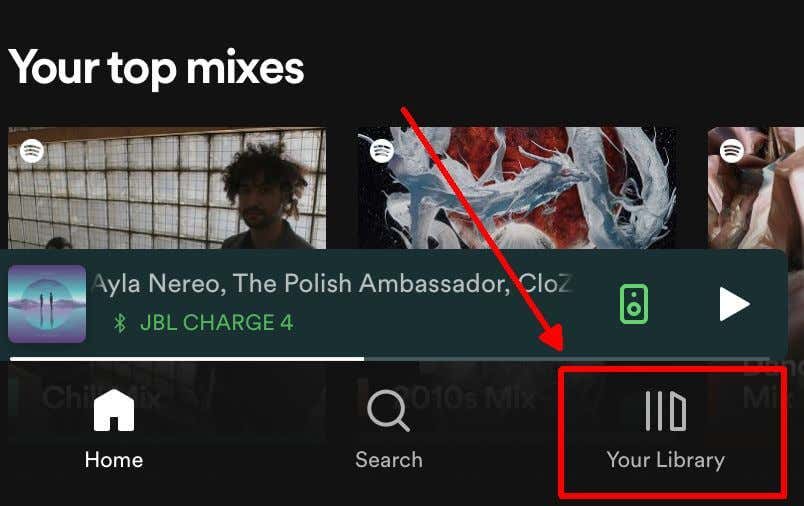
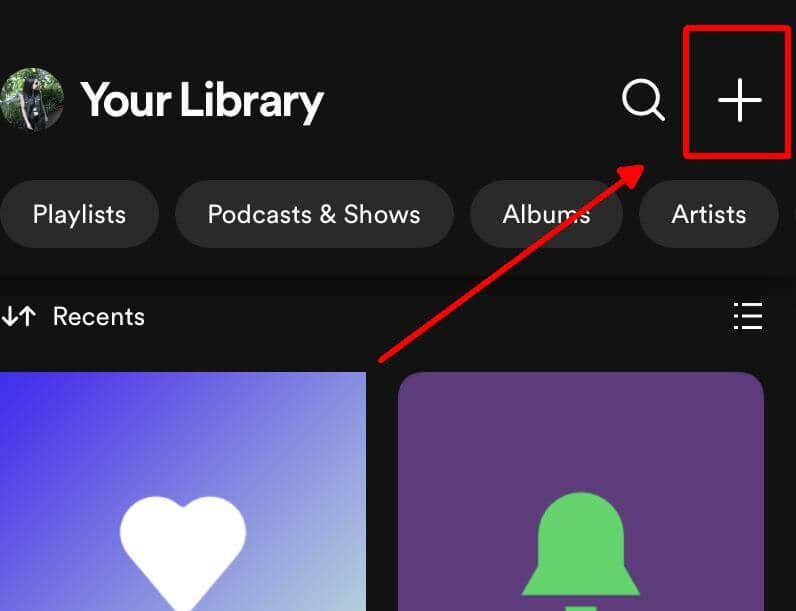

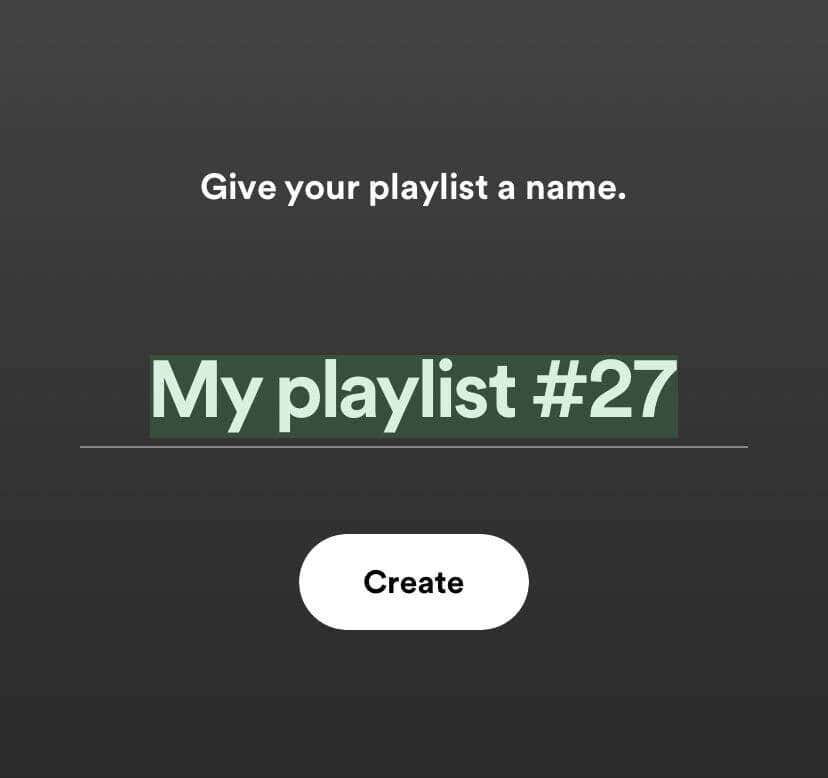
Ya has creado una lista de reproducción y puedes comenzar a agregarle canciones. Toque el botón Agregar cancionespara comenzar a hacer esto buscando las canciones que desee y tocando el ícono más junto a ellas.
También puedes agregar canciones yendo a la pestaña Examinary buscando una canción allí, tocando los puntos suspensivos al lado y luego Agregar a la lista de reproducciónen el menú. . Luego seleccione la lista de reproducción que acaba de crear.
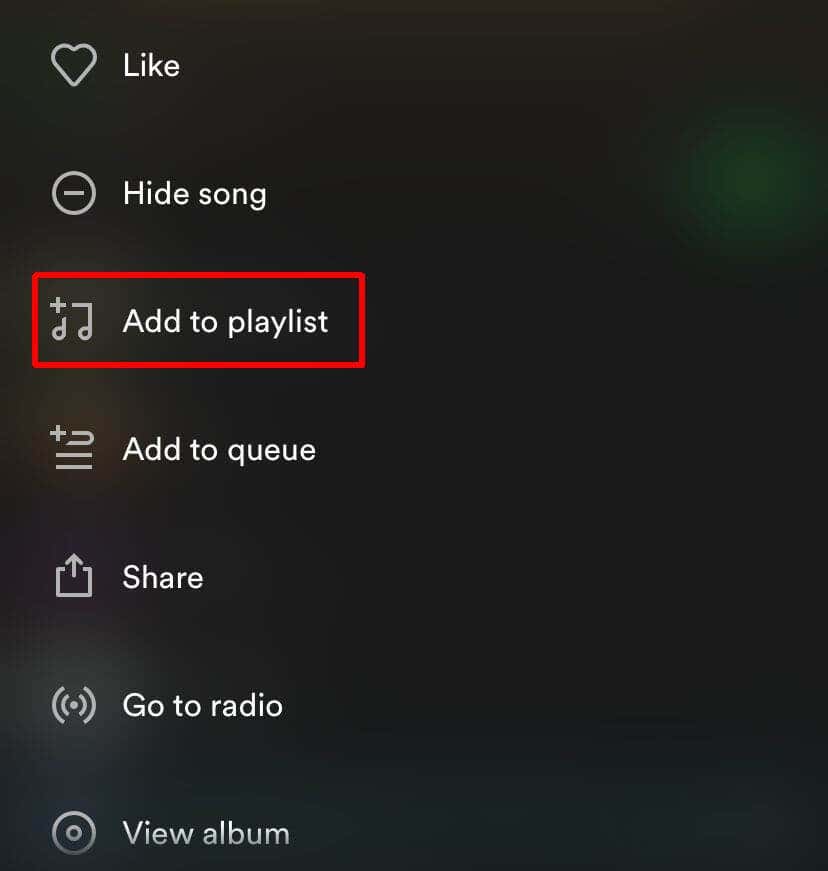
Otra forma de agregar música es desde una canción que estés reproduciendo actualmente. Toca el banner en la parte inferior de la página que muestra la canción que estás escuchando, luego toca las elipses en la parte superior derecha. Luego seleccione Agregar a la lista de reproduccióny elija la lista de reproducción creada..
Si desea personalizar su lista de reproducción, como agregar una descripción o una foto, en la parte superior de la lista de reproducción puede seleccionar el ícono de puntos suspensivos y luego tocar Editar. Desde aquí, puedes cambiar la imagen de portada, editar la descripción y organizar o eliminar canciones. Toca Guardaren la parte superior derecha una vez que hayas terminado.
Cómo crear una lista de reproducción en PC
Si prefieres crear una lista de reproducción en el programa Spotify de escritorio, también puedes hacerlo. El proceso es ligeramente diferente que en el móvil. Aquí se explica cómo hacerlo.
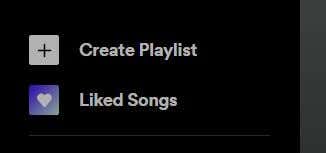
Agregar canciones a tu nueva lista de reproducción a través de una computadora de escritorio no es muy diferente a hacerlo en un dispositivo móvil. Para hacer esto, puedes usar la barra de búsqueda enBusquemos algo para tu lista de reproducciónpara buscar una canción que deseas agregar y luego hacer clic en el botón Agregara la derecha de él.
También puedes buscar una canción en la búsqueda de Spotify y luego hacer clic en los puntos suspensivos, luego ir a Agregar a la lista de reproduccióny seleccionar a cuál quieres agregarla.
Cómo crear una lista de reproducción combinada
Otro tipo de lista de reproducción que se puede hacer en Spotify es la una lista de reproducción de mezcla. Estas son listas de reproducción que combinan tu música y la de otras que agregas a la lista de reproducción. La música agregada se basa en lo que el usuario está escuchando actualmente y la lista de reproducción de Blend se actualiza diariamente.
Actualmente, solo se puede crear una lista de reproducción combinada en la aplicación móvil. Aquí se explica cómo hacer uno.
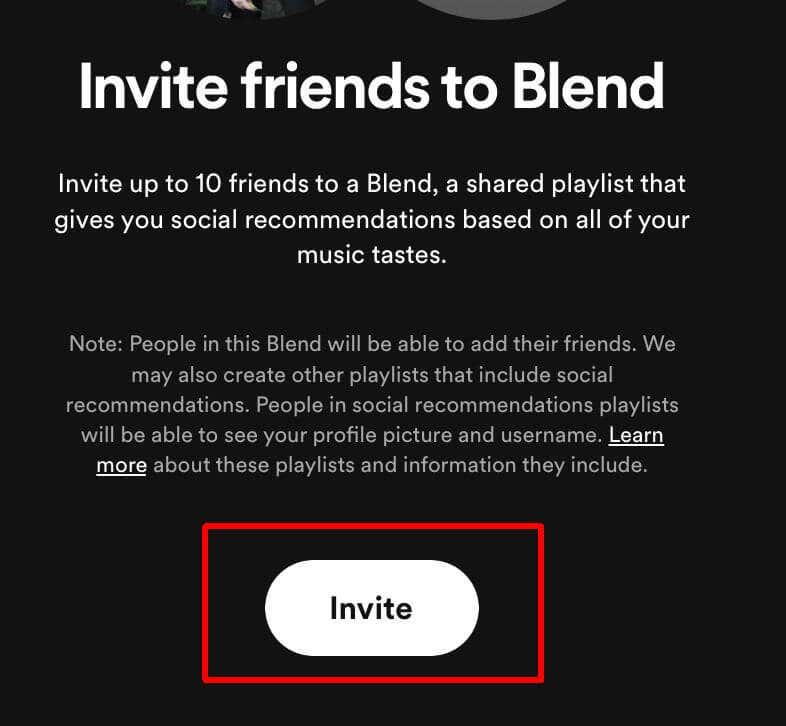 .
.Puedes agregar más personas a Blend tocando el ícono de agregar persona en la parte superior de la lista de reproducción y luego seleccionando Invitar máspara enviar otro enlace.
Cómo hacer que una lista de reproducción de Spotify sea privada
Si por algún motivo no quieres que otros vean tu lista de reproducción recién creada, puedes configurarla para que no se muestre en tu perfil público. Sigue estos pasos para hacerlo tanto en móvil como en PC:
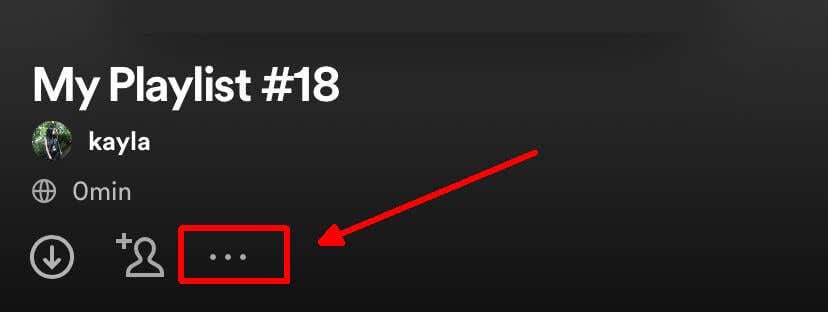
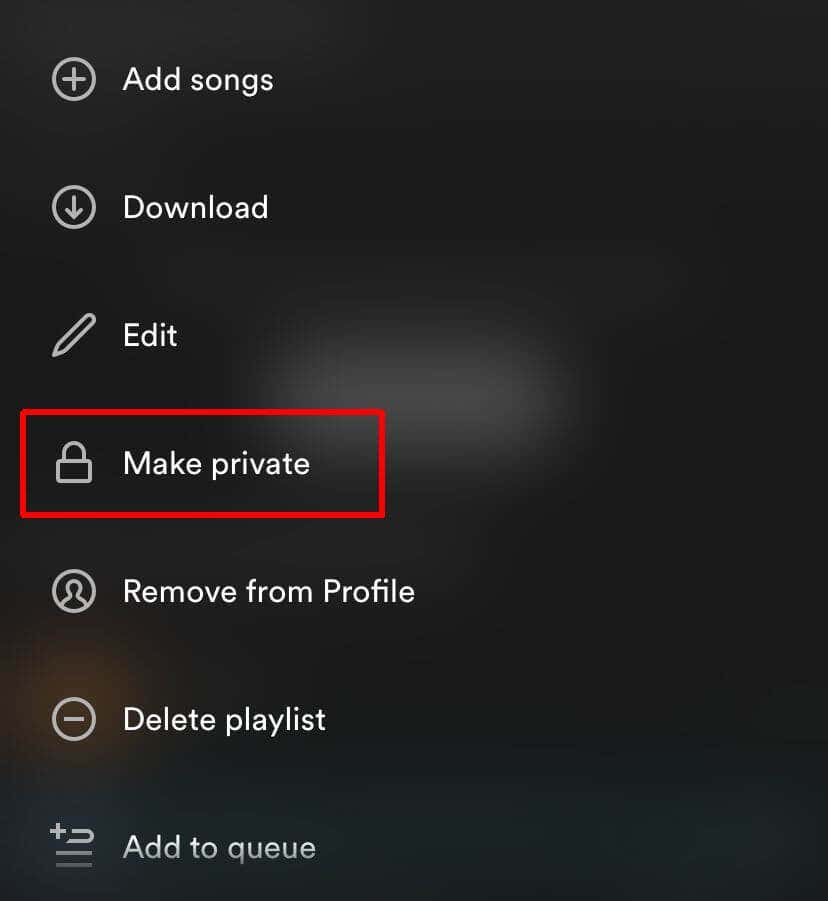
Si quieres que tu lista de reproducción vuelva a ser pública, sigue los mismos pasos anteriores pero selecciona Hacer públicaen el menú.
Más funciones de listas de reproducción de Spotify para usar
Cuando se trata de tus listas de reproducción, Spotify tiene muchas funciones adicionales para mejorar tu experiencia auditiva. A continuación se muestran algunos de estos que quizás no conozcas, pero que vale la pena probar para crear una mejor lista de reproducción.
Mejorar
Esta función, cuando está activada, agregará temporalmente más canciones a su lista de reproducción que se ajusten a los géneros actuales dentro de ella. Puede encontrar esta opción en la parte superior de la lista de reproducción, con un botón denominado Mejorar. Tóquelo para encenderlo, luego tóquelo nuevamente para apagarlo.
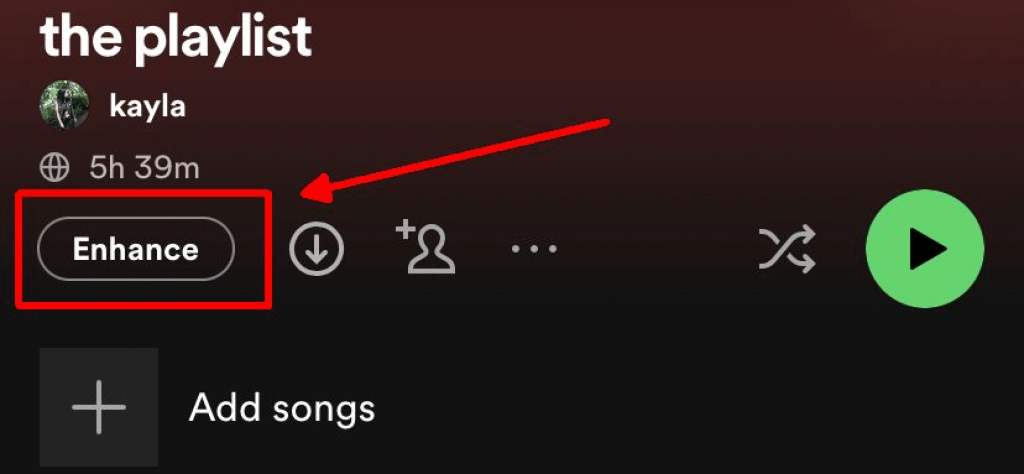
Canciones recomendadas
Si tienes dificultades para encontrar más música para incluir en tu lista de reproducción, desplázate hasta el final para encontrar canciones recomendadas basadas en las canciones que ya están en ella. Puede agregarlos rápidamente tocando el ícono a la derecha de las canciones. Si no ve nada que le guste, presione Actualizaren la parte inferior para ver más.
Descargar para escuchar sin conexión
Hay muchos casos en los que es posible que desees tener tu lista de reproducción disponible incluso cuando no puedas acceder a Internet o a los datos. Para descargar una lista de reproducción para escucharla sin conexión, deberá hacerlo con anticipación mediante una conexión Wi-Fi.
Una vez conectado a Wi-Fi, dirígete a la lista de reproducción que deseas descargar y toca el ícono de flecha hacia abajo en la parte superior de la lista de reproducción. Inmediatamente comenzará a descargarse. Es posible que tarde un minuto en finalizar, así que tenga cuidado de no tocar el botón de detener o no se guardarán..
Lista de reproducción colaborativa
También tienes la posibilidad de agregar otros a una lista de reproducción, quienes luego también pueden agregar canciones a la lista de reproducción. Para hacer esto, vaya a la lista de reproducción y toque el ícono de agregar persona en la parte superior para abrir una nueva ventana. Desde aquí, puede copiar el enlace o enviarlo a través de las redes sociales para que otros se unan.
Usa Spotify para crear una excelente lista de reproducción
Spotify es una gran plataforma para escuchar música, así como para organizar tus canciones favoritas en listas de reproducción. Es muy fácil crear otros nuevos y hay muchas funciones para ofrecer una experiencia auditiva mejorada. No hay límite para el tipo de listas de reproducción que puedes crear en Spotify, especialmente con su enorme biblioteca de música disponible. Pruébalo tú mismo y crea una lista de reproducción para cualquier ocasión.
.